Cara Tambah Border menarik di Blogger Post Image
Langkah 1) Dari Blogger Dashboard, pergi Templates and klik pada Edit HTML
(Jangan lupa Download Copy of your template dahulu )
Langkah 2) Cari kode dibawah ini .
(Klik Ctrl dan F untuk bar carian untuk membantu mencari kode)
(Klik Ctrl dan F untuk bar carian untuk membantu mencari kode)
]]></b:skin>
Selepas itu copy kode dibawah dan pastekan di atas kode yang anda cari tadi .
.post img{ border: 4px dotted #39f235; padding: 3px;}
3) dashed
.post img{ border: 4px dashed #39f235; padding: 3px;}
4) double
.post img{ border: 4px double #39f235; padding: 3px;}
5) groove
.post img{ border: 4px groove #39f235; padding: 3px;}
6) ridge
.post img{ border: 4px ridge #39f235; padding: 3px;}
7) inset
.post img{ border: 4px inset #39f235; padding: 3px;}
8) outset
.post img{ border: 4px outset #39f235; padding: 3px;}
.post img{ border: 4px dotted #39f235; padding: 3px;}
#39f235 : Anda boleh tukar warna dengan warna yang anda mahu http://www.belajarblogs.com/2010/09/kode-warna.html
Border dan padding ada sizing untuk border anda pon boleh ubah ikut keamahuan.
.post img{ border: 4px solid #39f235; padding: 3px;}
3) dashed
4) double
5) groove
6) ridge
7) inset
8) outset
Langkah 5) Klik Save templates
Semoga berjaya.....


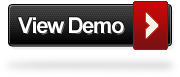















2 Ulasan
penah buat jg dulu tp pembaca kata mcm pening bla tgk byk gmbr (dlm 1 entry) hahaha
BalasPadamermmm hihihi tulah stiap gambar kita upload akan keluar. boleh je klau kita nak buat satu gambar tapi susah kena letak coding setiap gambar
Padam